(자마린.안드로이드)Hello Xamarin.Android 멀티화면예제, 액티비티, 인텐트를 이용한 새창띄우기
Hello Android MultiScreen Example
n 이전 Android_Hello 프로젝트에 전화건 내역을 저장하는 화면과 로직을 추가해 보자.
n 비주얼 스튜디오에서 이전에 작성한 Android_Hello 응용프로그램을 오픈하자.
[완성된 프로젝트 구조]
n Resource/Layout아래의 activity_main을 오픈 후 도구상자(ToolBox)에서 Button을 드래그하여 Call Button 아래에 위치시킨 후 속성창에서 Id속성을“@+id/CallHistoryButton”, Text 속성을 “@string/callHistory”로 설정한다.
n Resources/value 아래의 strings.xml파일을 오픈 후 Resources 안쪽에 아래코드를 삽입하자.
n activity_main 화면에서 CallHistoryButton 선택후 enabled 속성을 false로(체크를 푼다.) 설정하면 디자인 화면에서 버튼이 비활성화 된다.
n 전화건 내역을 저장하는 두번째 화면을 위한 Activity를 생성하는데 프로젝트에 추가 -> 새항목에서 Visual C# -> Activity(동작)를 선택, 이름을 CallHistoryActivity.cs로 하고 아래 내용으로 코드를 채우자. (ListActivity를 상속받았음에 주의하자!, 별도의 UI이 *.axml 파일이 필요없다.)
n Android의 ListView를 사용하면 열거 가능한 컬렉션을 반복하고 각 데이터를 목록 항목에 표시 할 수 있다. 목록보기는 어댑터와 함께 작동하여 데이터를 반복하고 레이아웃에 데이터를 표시하는 구조디.
n 단순한 데이터를 화면에 표시하고자하는 경우 Android.Resource.Layout.SimpleListItem1과 같은 built-in list item layouts을 사용하면 된다.
n MainActivity.cs 파일을 오픈해서 전화를 걸 때 전화번호를 저장하기 위한 List<string>를 위한 “System.Collections.Generic”을 import하고 phoneNumbers 라는 컬렉션 변수를 정의하자.
n MainActivity의 OnCreate 메소드앞 SetContentView 뒤부분에 CallHistoryButton의 이벤트 핸들러를 작성하자. 혹시 Resource.Id.CallHistoryButton을 못찾으면 솔루션 탐색기에서 F5를 누른 후 다시해보자.
n 사용자가 “Make a Call을 클릭하고 “Call”을 클릭할 때 사용자 전화번호를 저장해 두기 위해 위에서 만든 켈렉션 변수 phoneNumbers에 저장하고 CallHistoryButton을 활성화하는 기능 추가를 위해 callDialog.SetNeutralButton를 수정하자.
n 실행 화면

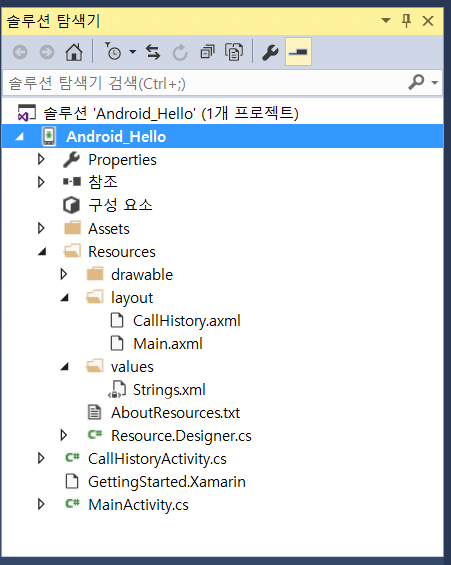
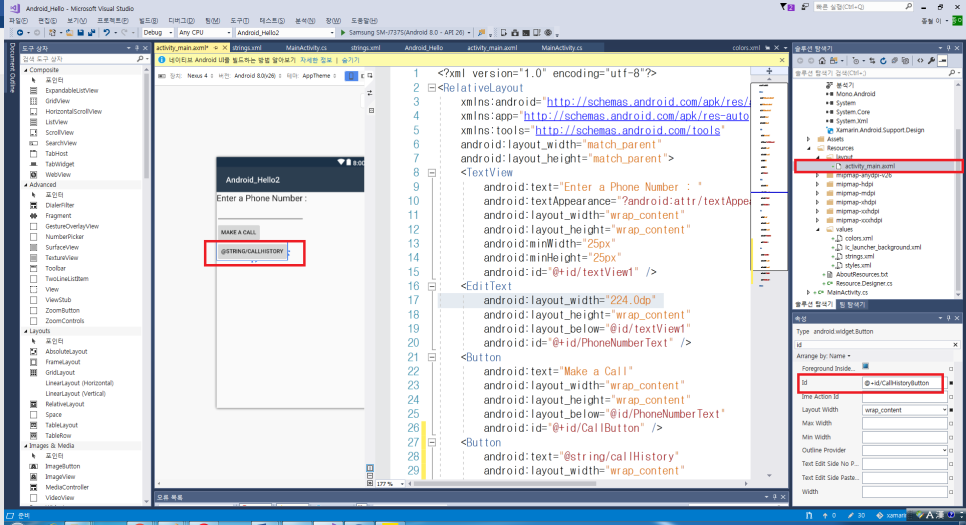
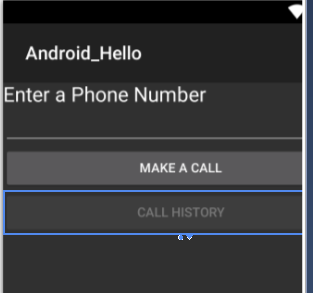
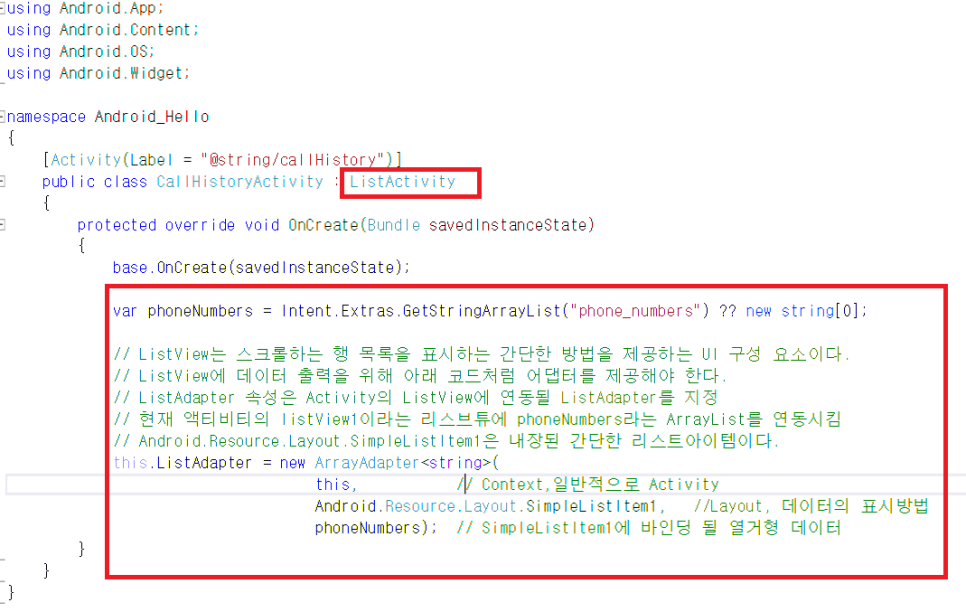
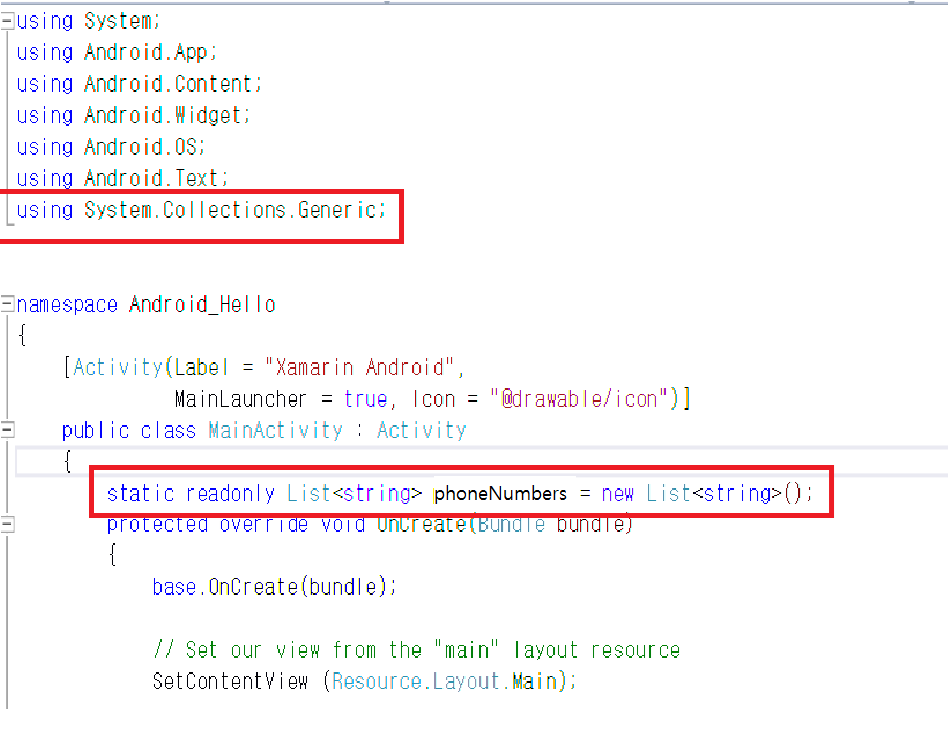
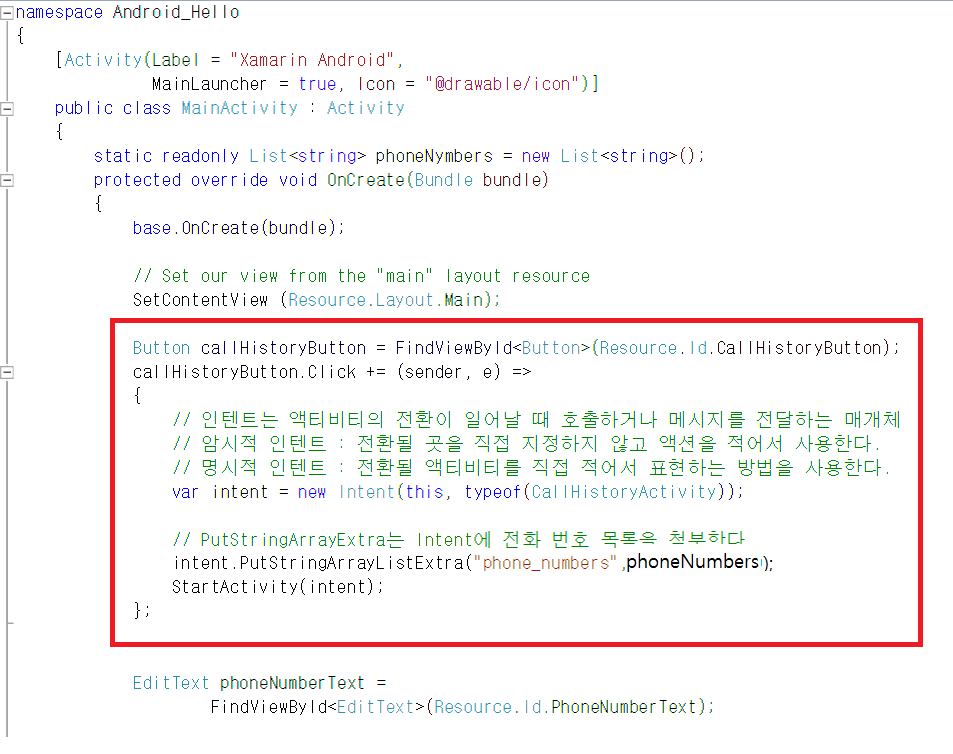
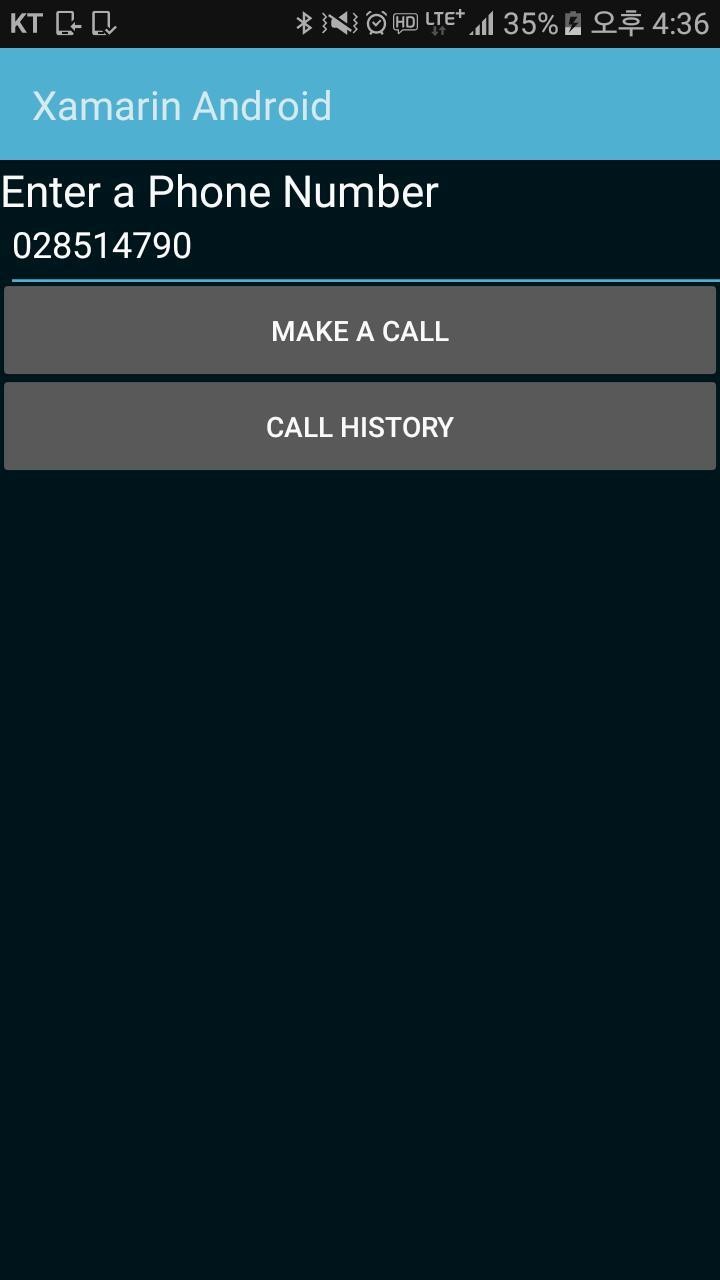
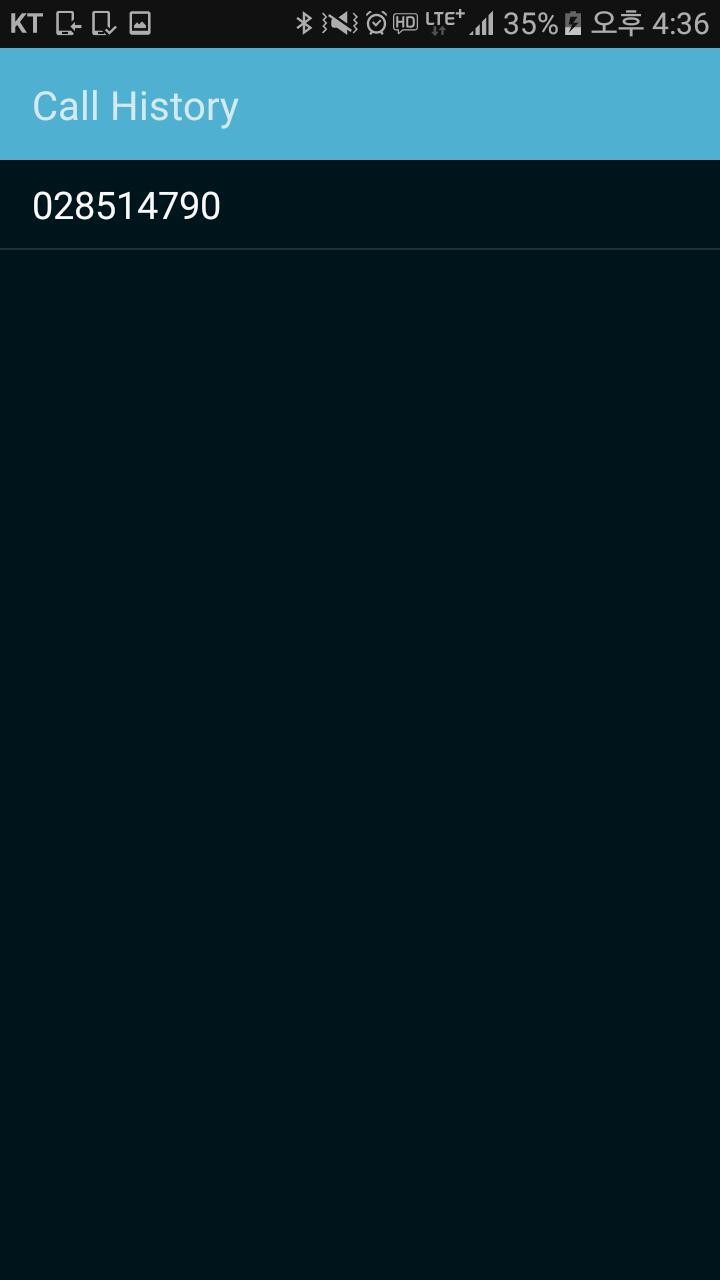

댓글 없음:
댓글 쓰기